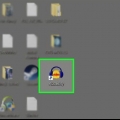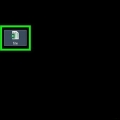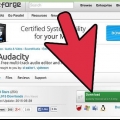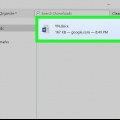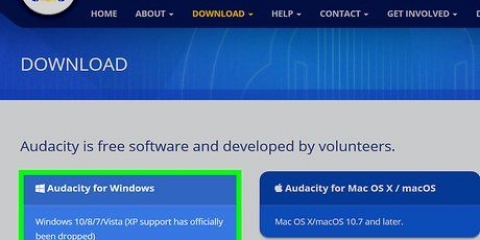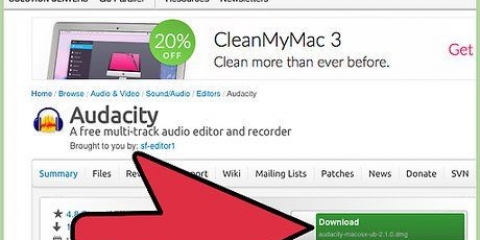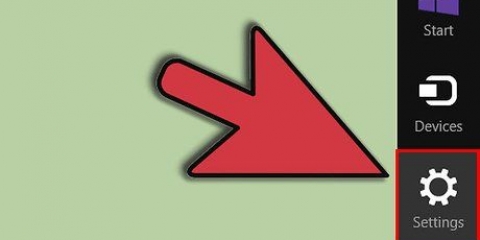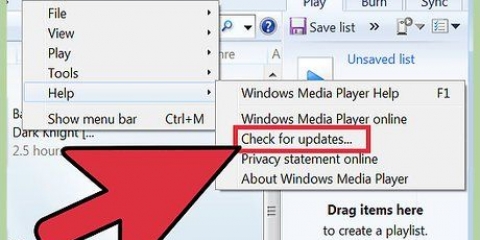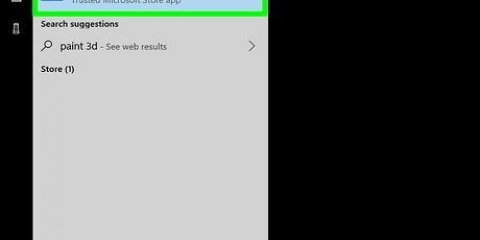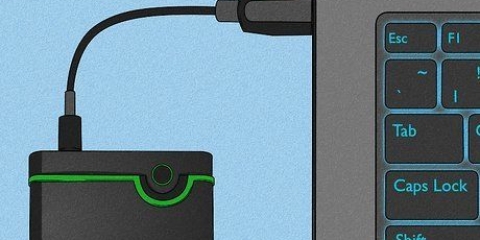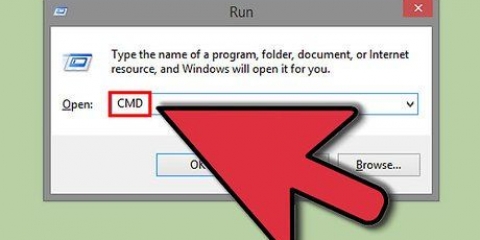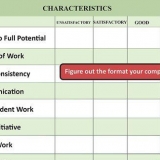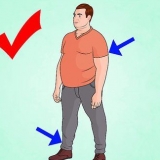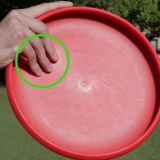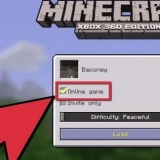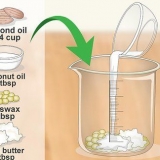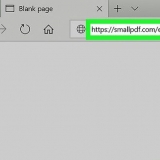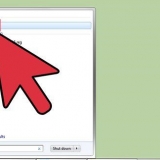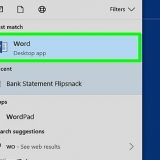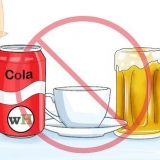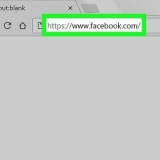Jy behoort `n program met `n redelik standaard uitleg te sien, met die knoppies en spyskaarte bo en `n grys venster met jou lêer daaronder. In die venster vir jou lêer sal jy sien dat dit verder afgebreek is, met `n paar knoppies aan die linkerkant van die visualisering van jou klankbaan. In die boonste linkerhoek sal jy `n X sien. Langsaan sien jy die woorde "oudiosnit " met `n pyltjie langsaan. Klik om `n aftreklys oop te maak. klik op "Verdeel stereo-snit".



Verwyder ongewenste klank uit 'n lêer met audacity
Inhoud
Daar is baie verskillende tipes oortollige oudiosnitte wat jy dalk van `n lêer wil verwyder, en `n ooreenstemmende aantal verskillende metodes wat jy kan gebruik om dit gedoen te kry. Dit is belangrik om te onthou dat selfs met die beste toerusting, `n gedeelte van die oudio nie verwyder kan word nie en die res nie verwyder kan word sonder om die kwaliteit van die res van die opname nadelig te beïnvloed nie. Met Audacity kan u egter veilig en sonder koste `n paar redelik indrukwekkende resultate kry.
Trappe
Metode 1 van 3: Sny die groot dele

1. Maak die lêer oop. Maak die lêer oop in Audacity (File > Invoer > oudio en kies die lêer), en luister na die begin en einde.

2. Kies die deel van die klankbaan wat jy wil sny. Besluit watter dele, indien enige, jy wil sny.

3. Vee die afdeling uit. Klik en sleep om die ongewenste oudio te kies en druk Ctrl-X (knip) om die deel uit te vee.
Die lêer behoort nie te speel wanneer jy die snitte insny nie, so druk eers STOP (dit is die knoppie met die oranje vierkant).

4. Stoor die lêer. As jy klaar is met die sny van jou oudiolêer, stoor die lêer deur dit uit te voer.

5. Kies jou stoorinstellings. `n Nuwe venster sal verskyn om jou klanklêer te stoor. Jy kan die naam verander en aandui waar jy dit wil stoor. Jy kan ook kies watter lêertipe jy vir die klanklêer wil hê: MP3, WAV of enige ander oudioformaat.
Metode 2 van 3: Verwyder agtergrondgeluide

1. Maak die lêer oop. Maak die liedjie oop in Audacity wat jy wil redigeer.
- Maak seker dat jy `n kopie van die oorspronklike lêer iewers gestoor het, ingeval jy die lêer per ongeluk te veel wysig.

2. Kies `n afdeling met `n paar sekondes van die agtergrondklanke. Soek `n gedeelte met `n paar sekondes van die agtergrondgeraas wat jy probeer verwyder. Dit kan gehoorgesels of standaardgeraas wees wat veroorsaak word deur `n lae kwaliteit mikrofoon. Kies hierdie geraas met die seleksie-instrument, wat by verstek geaktiveer is.

3. Skep `n profiel van die klank. Maak oop "Effekte" vanaf die hoofkieslys, kies dan "Geraas vermindering". Dit sal `n nuwe spyskaart oopmaak. klik op "Verkry geraasprofiel" en maak dan die spyskaart toe.

4. Kies die afdeling waaruit jy die geraas wil verwyder. Met die seleksie-instrument, soos voorheen, kies die area waaruit jy die klank wil verwyder.

5. klik op "Herhaal geraasvermindering". maak dit oop "Effekte"-spyskaart terug na hoofkieslys. Nou sal jy `n nuwe opsie in die hoofkieslys sien wat sê "Herhaal geraasvermindering". Klik daarop.

6. Stoor die nuwe lêer. Jy het nou `n geraasvrye lêer. Stoor die lêer soos gewoonlik en geniet jou werk!
Metode 3 van 3: Verwyder sang

1. Maak die lêer oop. Maak die liedjie oop in Audacity wat jy wil redigeer.
- Maak seker dat jy `n kopie van die oorspronklike lêer iewers gestoor het, ingeval jy dit per ongeluk te veel wysig.

2. Verdeel die spore. Verdeel die stereosnitte en laat `n aparte regter- en linkerkanaal.

3. Maak jou keuse. Kies die deel van die snit waaruit jy die koor op die onderste van die twee kanale wil verwyder, gebruik die wyser.
Maak seker dat die wyserinstrument gekies is. Dit lyk soos `n "ek" en kan gevind word aan die regterkant van die rekordknoppie (die rooi sirkel).

4. Draai die onderste kanaal om. Maak oop "Effekte" in die hoofkieslys, kies dan "Terugdraai".

5. Maak die kanale weer mono. Maak dieselfde oop "oudiosnit"-spyskaart weer soos jy voorheen gedoen het, en stel die snit terug na "Mono". Doen dit vir beide oudiokanale.
Let daarop dat jy sekere instrumente sal verloor met hierdie metode saam met die koor. `n Voorbeeld is die tromme.

6. Stoor jou werk. Stoor die lêer soos gewoonlik.
Artikels oor die onderwerp "Verwyder ongewenste klank uit 'n lêer met audacity"
Оцените, пожалуйста статью
Soortgelyk
Gewilde